
免费文件同步 开源文件同步
经常问的问题
-
一般的
- 使用 FreeFileSync 的基本步骤是什么?
- 在哪里可以找到有关 FreeFileSync 高级功能的信息?
- 哪些功能使 FreeFileSync 独一无二?
- FreeFileSync 支持哪些操作系统?
- 同步的文件数量有限制吗?
- 我可以分发 FreeFileSync 安装包吗?
- FreeFileSync 可以免费用于商业用途吗?
- 什么是 FreeFileSync 捐赠版?
- 什么是 FreeFileSync 商业版?
- FreeFileSync 版本之间有什么区别?
-
安装
- FreeFileSync 的安装程序中是否仍显示广告?
- 在安装新版本之前是否需要卸载 FreeFileSync?
- 如何通过命令行静默安装 FreeFileSync?
- 便携式安装如何工作?
- 我的病毒扫描程序/防火墙显示了可怕的警告。
- 故障排除
一般的
-
选择左侧和右侧目录。

-
比较
它们。
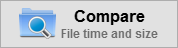
-
选择同步设置。

-
按
“同步”
开始同步。
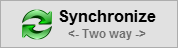
有关如何设置最常见同步方案的更详细说明,请观看 FreeFileSync 视频教程 。
在哪里可以找到有关 FreeFileSync 高级功能的信息?
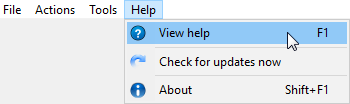 有关 FreeFileSync 的最新说明,请访问
在线手册
。
运行 FreeFileSync 时
按
F1 。
有关 FreeFileSync 的最新说明,请访问
在线手册
。
运行 FreeFileSync 时
按
F1 。
如果无法访问互联网,可以在 FreeFileSync 安装文件夹中找到该手册的离线版本。
在您熟悉使用 FreeFileSync 后,请务必阅读 “提示和技巧” 一章!
哪些功能使 FreeFileSync 独一无二?
- 免费 下载并使用 ...(但您可以 捐款 支持)
- 安装程序或应用程序中 没有广告
- 同步 网络 共享和本地驱动器 上的文件夹
- 通过MTP 同步移动设备 (Android、iPhone、平板电脑、数码相机)
-
与Google Drive 云存储 同步
- 免费 FTP 客户端:通过FTP (文件传输协议)和 FTPS (SSL/TLS) 同步
- 使用 SFTP (SSH 文件传输协议) 在线访问文件
- 对要同步的文件数量 没有人为限制
- 检测 移动 和重命名的 文件和文件夹
- 包含 多 文件重命名工具
-
以电子邮件通知的
形式获取同步结果

- 管理 版本 并保留已删除/更新文件的历史记录
- 并行比较和同步 多个文件
- 以目录树形式 显示 驱动器空间使用情况
- 复制 锁定的文件 (卷影复制服务)
- 检测 冲突 并传播删除
- 按内容 比较文件
- 配置 符号链接 、NTFS 连接和 WSL 符号链接 的处理
- 作为批处理作业 自动同步
- 处理 多个 文件夹 对
- 全面详细 的 错误报告
- 复制 NTFS 扩展属性(压缩、加密、稀疏)
- 复制 NTFS 安全 权限
- 复制 NTFS 备用数据流
- 复制 HFS+ 扩展属性和 ACL
- 支持 超过260个字符的 长文件路径
- 故障安全 文件复制可防止数据损坏
- 跨平台 : 可在 Windows、Linux、macOS 上运行
- 使用 宏 %time%、%date%等。 用于定期备份
- 展开 环境变量, 例如 %UserProfile%
- 按卷名称 访问 可变驱动器盘符(USB 记忆棒)
- 原生 64 位 支持
- 通过最佳 同步序列 防止磁盘空间瓶颈
- 完整的 Unicode 支持
- 高度优化的运行时 性能
- 通过过滤器 包含和排除文件
- FreeFileSync提供 便携式 和本地安装
- 处理 FAT/FAT32 上的 夏令时更改
- 区分大小写的同步
- 通过文件夹锁定 序列化多个用户访问同一(网络)文件夹
-
完全本地化的用户界面提供
30 多种语言
:


































FreeFileSync 支持哪些操作系统? FreeFileSync 可在所有 32 位和 64 位 Windows 版本、所有最新版本的 macOS 上本机运行,并受所有主要 Linux 发行版支持。
| 微软Windows | |
|---|---|
| 视窗11 | |
| Windows 10 | |
| 视窗8.1 | |
| 视窗8 | |
| Windows 7的 | |
| Windows Vista * | |
| Windows XP * |
| 苹果 macOS | ||
|---|---|---|
| macOS 14 | 索诺玛 | |
| macOS 13 | 文图拉 | |
| macOS 12 | 蒙特雷 | |
| macOS 11 | 大苏尔 | |
| macOS 10.15 | 卡塔利娜 | |
| macOS 10.14 | 莫哈维 | |
| macOS 10.13 | 高塞拉 | |
| macOS 10.12 | 塞拉 | |
| 操作系统 X 10.11 | 埃尔卡皮坦 | |
| 操作系统 X 10.10 | 优胜美地 | |
| Linux | |
|---|---|
| 架构Linux | |
| 中央操作系统 | |
| 德班 | |
| 软呢帽 | |
| 曼扎罗 | |
| 薄荷 | |
| 开放SUSE | |
| 乌班图 |
(*) FreeFileSync 10.11 之前受支持
同步的文件数量有限制吗? FreeFileSync 对可以同步的文件数量 没有人为限制。 实际上,超大同步作业的唯一限制因素是可用内存量:对于每 1 GB RAM,FreeFileSync 一次可以同步大约 170 万个文件对。
我可以分发 FreeFileSync 安装包吗? 您可以在满足以下条件的情况下分发该软件:
FreeFileSync 可以免费用于商业用途吗? 不可以,FreeFileSync 标准版本仅供 私人使用 。 这同样适用于 FreeFileSync Donation Edition 。
企业和政府机构仍可以使用 FreeFileSync,但需要购买 FreeFileSync 商业版 。
什么是 FreeFileSync 捐赠版?
 每个捐赠者都可以下载包含一些
额外功能
(
每个捐赠者都可以下载包含一些
额外功能
(
自动
更新程序
并行
文件复制
电子邮件
通知
便携式
拉链
使用 。 因此,请 不要将其上传 到互联网或做其他不符合本精神的事情。 如需商业用途,请参阅 FreeFileSync 商业版 。 就是这样。 又好又简单。 过去并非如此,但现在却是这样。 谢谢!
什么是 FreeFileSync 商业版?
 为了在商业环境中允许 FreeFileSync,需要使用下面的表格来许可许多设备进行安装。
为了在商业环境中允许 FreeFileSync,需要使用下面的表格来许可许多设备进行安装。
付款后,您将被重定向到 FreeFileSync 商业版的下载页面(具有附加功能:
每台设备的许可证费用为 20 欧元,允许 无限制地使用 FreeFileSync 商业版,包括未来 一年的软件更新 。 电子邮件通知(这会给 FreeFileSync 项目带来持续的成本)仅在更新期间得到保证,尽管目前没有计划在此之后终止服务。
感谢您 对项目的支持!
购买
...并支持
...并支持
FreeFileSync 版本之间有什么区别?
安装
感谢所有为实现这一目标做出贡献的人!
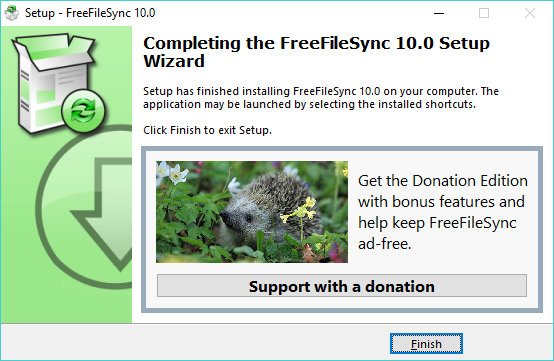
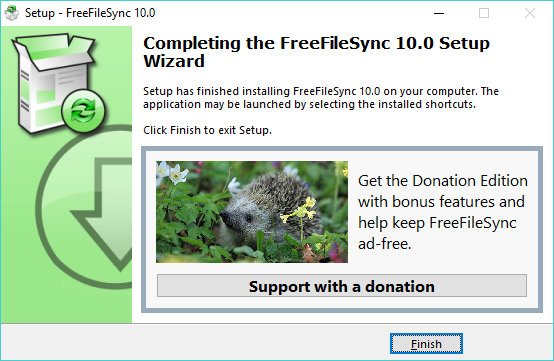
在安装新版本之前是否需要卸载 FreeFileSync? 不,您可以安全地将新版本的 FreeFileSync 安装到包含旧版本的目录中。 如果您稍后选择卸载,FreeFileSync 将更新以前的安装并清理所有文件。
如何通过命令行静默安装 FreeFileSync? 静默安装只能在 FreeFileSync Business Edition 中通过以下命令行语法进行:
FreeFileSync_13.3_[业务]_Windows_Setup.exe
/silent
/dir
=“
安装路径
”
/create_shortcuts =是 或 否
/create_shortcuts =是 或 否
便携式安装如何工作?
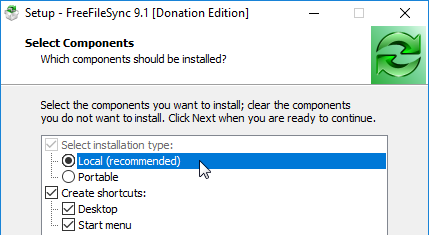 FreeFileSync 专为本地安装而设计,并在此变体中提供最佳的用户体验。
FreeFileSync 专为本地安装而设计,并在此变体中提供最佳的用户体验。
为了支持受限场景,FreeFileSync 捐赠版 包括在记忆棒或外部硬盘驱动器上的便携式安装。 但是,在这种情况下,FreeFileSync 的部分功能可能不可用:例如,无法通过 Windows 资源管理器中的上下文菜单管理 FreeFileSync 配置文件,也无法通过单击几下鼠标启动批处理运行。 因此 一般建议 本地安装。
我的病毒扫描程序/防火墙显示了可怕的警告。 是否存在病毒、恶意软件或木马?
 不,FreeFileSync
绝不
包含恶意软件或病毒。
除了搜索已知的病毒模式之外,防火墙和病毒扫描程序都采用启发式方法。
启发式算法是通用算法,尝试根据其专有实现评估某些程序特征来识别恶意行为。
不,FreeFileSync
绝不
包含恶意软件或病毒。
除了搜索已知的病毒模式之外,防火墙和病毒扫描程序都采用启发式方法。
启发式算法是通用算法,尝试根据其专有实现评估某些程序特征来识别恶意行为。
通常,这些都是简单化的算法,直接将任何软件标记为“危险”,因为它是 新发布的 或只有少量 下载 ,例如 赛门铁克诺顿 使用的 基于信誉的启发式算法 。 就其本质而言,这些启发法不可能准确,并且经常导致误报检测。 有时 FreeFileSync 就是这种情况的受害者。 然而,在实践中,人们可以将真正的恶意软件威胁与包含 *gen*、 *generic* 、*heur*、 *heuristic* 或 *reputation* 等短语作为威胁签名名称一部分的启发式警报区分开来。 McAfee 使用术语 *artemis* 而不是 *heuristic*。 例如 Trojan.Win32。 通用 !BT 、 Heur.AdvML.B 、 WS 。 Reputation .1 或 Artemis !24FFD34B2F78 是用于 AV 启发法的典型名称。 无论如何,当有疑问时,永远不要相信单一的防病毒软件,并使用众所周知的多引擎病毒扫描程序(如 VirusTotal) 进行比较。
故障排除
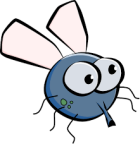 最好的联系方式是通过
FreeFileSync 论坛
。
这允许其他 FreeFileSync 用户分享他们的经验并提供即时反馈。
很多问题已经讨论并解决了,因此搜索论坛可能是获得帮助的最快方法。
最好的联系方式是通过
FreeFileSync 论坛
。
这允许其他 FreeFileSync 用户分享他们的经验并提供即时反馈。
很多问题已经讨论并解决了,因此搜索论坛可能是获得帮助的最快方法。
FreeFileSync 已崩溃/挂起! 我如何帮助解决问题? Windows:
通常,FreeFileSync 在检测到程序崩溃时会自动生成一个小型转储文件。 然后可以将该文件发送给 FreeFileSync 开发团队进行进一步分析。 在某些情况下,这将无法正常工作,例如,如果进程挂起很长时间而不是直接崩溃。 在这种情况下,请按如下方式手动创建转储文件:
1. 下载 Process Explorer 并重现挂起。 现在启动 Process Explorer 并右键单击 FreeFileSync_x64.exe ( 如果您使用的是 32 位 Windows,则右键单击 *_win32.exe ),选择 Create Dump ,然后选择 Create Full Dump 。
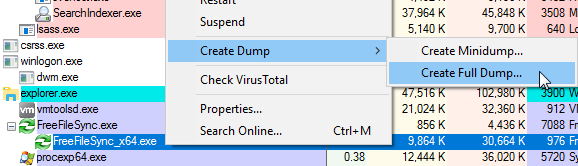
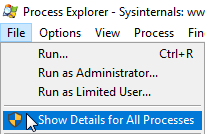 如果创建转储文件因
拒绝访问
而失败,请确保 Process Explorer 正在以提升的权限运行:
菜单 → 文件 → 显示所有进程的详细信息
如果创建转储文件因
拒绝访问
而失败,请确保 Process Explorer 正在以提升的权限运行:
菜单 → 文件 → 显示所有进程的详细信息
2. 接下来, 使用 zip 或 rar压缩 .dmp 文件并将其发送到 。 如果附件对于电子邮件来说太大,请将其上传到一些免费文件托管服务商并 发送链接 。
macOS:
首先,通过命令行输入来检查是否启用了崩溃报告:
默认读取 com.apple.CrashReporter DialogType
如果上一个命令没有返回“ crashreport ”,则按如下方式启用它并 重新启动系统 :
默认写入 com.apple.CrashReporter DialogType
crashreport
当 FreeFileSync 崩溃时,您现在将看到一个崩溃对话框:
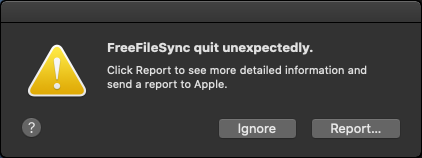
在此对话框中单击 “报告...” ,然后 单击“显示详细信息” ,然后复制所有信息。 您可以在FreeFileSync 论坛 上报告这些崩溃详细信息 或通过电子邮件将其发送至 。
Linux:
默认情况下不生成故障转储文件。 以下步骤设置您的系统,以便 当 FreeFileSync 崩溃时在文件夹 /tmp/
中创建故障转储文件: 1. 设置故障转储文件路径:
echo '/tmp/%e CrashDump %t.dmp' |
sudo tee /proc/sys/kernel/core_pattern
2. 为 FreeFileSync 进程启用故障转储创建:
ulimit -S -c 无限 FreeFileSync
-S
为给定资源设置软限制
-c 最大故障转储文件大小
-c 最大故障转储文件大小
3. 通过命令行并从运行“ulimit”的 同一控制台会话 启动 FreeFileSync ,然后重现崩溃。 4.使用 zip 或 tar.gz
压缩故障转储文件,例如 /tmp/FreeFileSync CrashDump 1536857698.dmp 并将其发送至 。
如果附件对于电子邮件来说太大,请将其上传到一些免费文件托管服务商并 发送链接 。
如何记录跟踪文件以排除文件访问错误? Windows:
1. 下载 Process Monitor 并启动它,并将过滤器设置 重置为默认值 。 现在,使用 FreeFileSync 重试要跟踪的操作,切换回 Process Monitor 并将跟踪保存为 .pml 文件。
2. 您可以将此文件压缩为 zip 或 rar 并将其发送至 。 如果附件对于电子邮件来说太大,请将其上传到一些免费文件托管服务商并 发送链接 。
苹果系统:
sudo dtruss -d COMMAND_TO_TRACE &>
~/Desktop/trace.txt
Linux:
strace COMMAND_TO_TRACE &>
~/Desktop/trace.txt
为什么通过任务计划程序同步时找不到网络共享? 1. 测试访问权限 :通过使用 Windows 资源管理器和 FreeFileSync 手动测试访问,确保网络共享设置正确。
2. 检查用户帐户 :验证任务计划程序使用的用户帐户是否与您在手动测试期间使用的用户帐户相同。
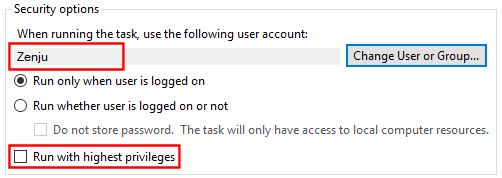
3. 使用 UNC 语法 ( \\server\share ):如果您已将 网络共享映射 到本地驱动器盘符,并且已将 Windows 任务计划程序设置为使用不同的用户帐户,FreeFileSync 将无法看到网络映射。
即使用户帐户相同,访问也可能会失败,请参阅下面的警告。
映射的网络驱动器与特定的用户会话绑定,其他用户帐户无权访问。 事实上,他们可能已将相同的驱动器号映射到完全不同的网络共享。
解决方案 :不要使用驱动器映射,而是 使用 UNC 语法 。 您可以从 FreeFileSync 文件夹输入字段的下拉菜单中在两种路径格式之间切换:
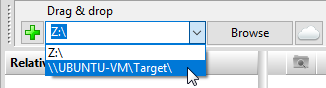
警告 :即使您在任务计划程序和测试中使用完全相同的用户,从计划程序运行时 FreeFileSync 仍可能无法访问映射的网络驱动器:
例如,如果您创建了非持久驱动器映射(未选中“登录时重新连接”),映射仅对当前用户会话可见,对其他会话不可见。
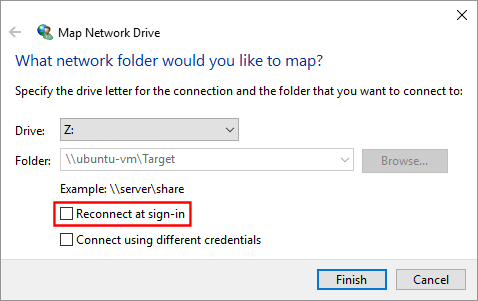
现在,如果您在任务计划程序中启用了“以最高权限运行”,则会创建一个具有提升权限的新用户会话。 此会话对应于相同的用户帐户,但它无法访问非持久驱动器映射,因为它毕竟是不同的会话。
如果您使用持久驱动器映射,或者不以最高权限运行,则此方案将会起作用。
为什么 Windows 资源管理器显示不同数量的项目? 当与 FreeFileSync 同步并使用 Windows 资源管理器比较源文件夹和目标文件夹的项目数时,请考虑以下可能的不匹配解释。
如果您仍然发现自己无法解释差异,请使用这两个应用程序深入查看特定文件夹,直到找到处理方式不同的实际文件/文件夹。 这应该可以揭示问题所在。
-
过滤器设置:
FreeFileSync 的默认过滤器排除了一些通常与同步无关的项目,例如
$Recycle.Bin
、
System Volume Information
和
thumbs.db
。
您可以清除过滤器设置以获得有关文件统计信息的准确帐户。
-
符号链接设置:
默认情况下,FreeFileSync 会跳过符号链接。
-
忽略的错误:
检查 FreeFileSync 在比较过程中是否报告错误。
-
长文件路径:
与 FreeFileSync 不同,Windows 资源管理器无法处理超过 260
个字符的文件路径。
因此,资源管理器不会计算具有如此长路径的文件/文件夹。
- 错误: Windows 资源管理器有时 会混淆其数字 。
如何修复错误“无法读取/写入 <文件路径> 的权限”?
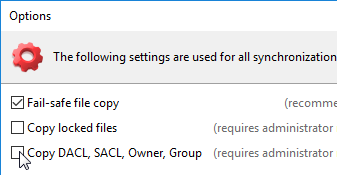 通常不需要复制 NTFS 权限,最好禁用它。
转到
菜单→工具→选项
并确保未选中权限复制。
通常不需要复制 NTFS 权限,最好禁用它。
转到
菜单→工具→选项
并确保未选中权限复制。
如果您是管理员并且确实需要保留 DACL、SACL、所有者和组权限,请确保 FreeFileSync 进程以管理员权限运行。
为什么有些文件同步后还是不一样? 某些系统软件有一个不幸的习惯,即向新创建的文件添加隐藏的备用数据流 ( ADS )。 然后,由于此写入访问,文件的修改时间将设置为当前时间。 由于这种情况在 FreeFileSync 复制文件后立即发生,因此下一次比较将像任何其他外部更改一样检测此修改。 要解决此问题,您首先需要使用Process Monitor
等工具来确定哪个软件负责文件更改 。 然后查看该软件是否有选项来禁用不需要的行为。 如果没有,您可以尝试在软件的支持网站上提交错误报告,或者如果没有其他帮助,请查看是否可以使用不会秘密修改文件的替代方案来替换它。
-
某些
防病毒
产品会修改新创建的文件,例如
Comodo v8
(
cmdagent.exe
)
。
为了避免这种情况,
请禁用“文件源跟踪”
- Microsoft 索引服务 ( SearchProtocolHost.exe ) 正在 复制后将 ADS 流添加到所有 .eml 文件中 。 该功能可以 关闭,损失很小 。
我不小心删除了文件。 我怎样才能恢复它们? 这取决于您在同步设置中设置删除处理的方式:
-
永久:
您可以尝试使用文件取消删除工具来恢复它们。
根据硬盘上的物理内存块是否同时被覆盖,可以部分甚至完全恢复文件。
-
回收站:
删除的文件位于回收站中,除非它们被稍后移动到回收站的较新文件刷新。
- 版本控制: 删除的文件位于您设置的目录中。
捐赠后如何获取捐赠版的下载链接? FreeFileSync 捐赠版的下载链接会在捐赠后 通过电子邮件自动发送 。 如果您在几分钟后仍未收到电子邮件,则可能是以下原因之一造成的问题:
-
电子邮件被重定向到垃圾邮件文件夹。
- 您在 PayPal 中设置的 电子邮件 与您检查的电子邮件不同。